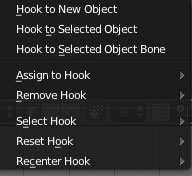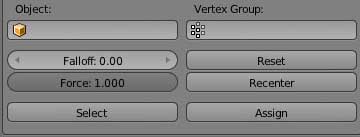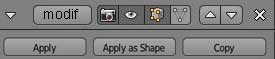1 - 3DView - header - mesh (passer en edit mode) -Vertices - Hooks
Après avoir sélectionné un ou plusieurs sommets, un empty est créé: il va conduire le déplacement des sommets parentés. Cet empty pourra être animé comme bon vous semble.
Lorsque vous avez plusieurs hook, un menu déroulant s'affiche. Vous pouvez déparenter les sommets du hook de votre choix.
Lorsque vous avez plusieurs hook, un menu déroulant s'affiche. Permet de sélectionner les vertices parenté à tel ou tel hook.
Lorsque vous avez plusieurs hook, un menu déroulant s'affiche. Vous enlever les sommets (vertices) assignés par le hook choisi.
Lorsque vous avez plusieurs hook, un menu déroulant s'affiche. Vous pouvez alors assigner le hook qui vous convient le mieux.
Assignera un hook à un Os d'une armature - Détails -
Permet d'attraper des sommets (vertices) avec un autre objet. Sélectionner un objet puis en gardant la touche shift enfoncée sélectionner l'autre objet, celui qui a les sommets à entraîner. Passer en Edit mode et sélectionner les vertices que vous désirez faire entraîner par le premier objet.
Lorsque vous avez plusieurs hook, un menu déroulant s'affiche. Ramène le centre du Hook choisi au curseur 3D.Ceci permet de remettre le Centre du hook sur le sommet accroché. (shift S)
2- Ajouter un modificateur Hook
Sélectionnera les sommets assignés au Hook présent dans l'onglet "Object" ci- dessus
Nom de l'objet qui va déplacer le ou les sommets sélectionnés. Un empty est souvent pratique.
Remet l'objet dans sa forme initial. Ne fonctionne qu'en mode edit. L'empty se trouvera alors à une certaine distance du sommet accroché.
Ramène le centre du Hook au curseur 3D.Ceci permet de remettre le Centre du hook sur le sommet accroché. (shift S)
Assigne à un Hook les sommets sélectionnées.
Diminue l'influence du déplacement du hook par rapport au déplacement des sommets accrochés.
Distance à laquelle l'influence du hook sur les sommets disparaît.
Axe Z Locale de déformation
Axe Y Locale de déformation
Nom du modificateur
Supprime le modificateur
Lorsqu'il y a plusieurs modificateurs, cela permet de les faire monter ou descendre dans la hiérarchie de leur exécution.
Affiche en même temps le maillage d'origine et le modificateur
Réduit ou déploie la fenêtre
Lorsque cette option est grisée, le modificateur n'apparaîtra pas sur la vue 3D
Lorsque cette option est grisée, le modificateur n'apparaîtra pas au rendu
Applique le modificateur.
Copie le modificateur en dessous
Apply as shape Crée une "ShapeKey" et un Basis - Détails -
Attention à respecter la hiérarchie des modificateurs dans le contexte "Modifier". En effet, les modificateurs s'exécutent en commençant par le premier de la pile..
Pour aller plus loin et au delà...
Axe Z Locale de déformation
Axe Y Locale de déformation